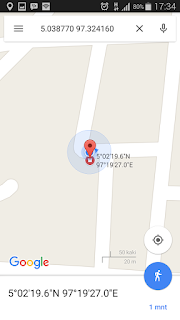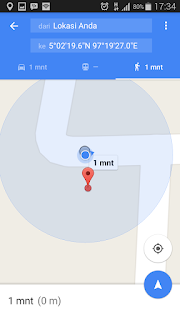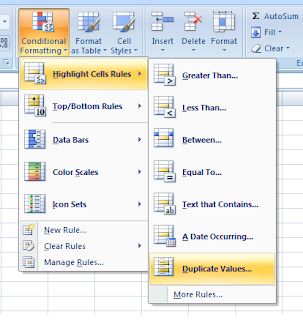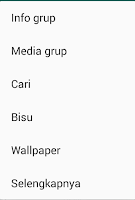Berikut ini saya akan memberikan rekomendasi browser terbaik di android. Di setiap browser antara satu dan yang lainnya mempunyai kelebihan dan kekurangannya masing-masing. Disini yang saya akan bahas ada 2 browser, UCbrowser dan Mozilla Firefox. Langsung saja.
- UCBrowser peramban web satu ini menyediakan downloader sendiri untuk penggunanya. Dan juga memblokir iklan-iklan yang muncul di sebuah website yang kita kunjungi. Dan artinya dengan menggunakan UCBrowser kita dapat menghemat kuota pemakaian kita dalam melakukan browsing di internet. Browser ini juga menyediakan pilihan link website populer seperti kaskus, facebook, instagram, youtube dan banyak lagi yang lainnya. Browser ini sangat di rekomendasikan untuk anda yang sering browsing internet.
- Mozilla Firefox merupakan peramban web yang sama seperti di mozilla firefox yang digunakan di komputer pada umumnya. Yang membedakan hanya ukurannya saja. Browser ini di rekomendasikan untuk penggunaan yang lebih lengkap seperti menggunakan browser di komputer. Seperti pengiriman laporan, tugas sekolah melalui android. Mozilla firefox mendukung pembukaan website yang menggunakan Javascript, flash yang tidak bisa digunakan di browser lainnya. Kekurangannya mozilla firefox tidak menge-block iklan2 yang keluar di website yang kita kunjungi.
Dari pengalaman saya sendiri, kedua browser ini sudah melengkapi kebutuhan saya dalam menggunakan browser di android. Untuk sekedar browsing, baca2 artikel, ataupun mendownload mp3 ataupun menonton video, saya menggunakan UCbrowser. Dan untuk membuka website2 yang perlu Javascript, saya menggunakan Mozilla Firefox.
Sebenarnya masih banyak browser2 yang lainnya. Tapi saya hanya merekomendasikan 2 browser ini saja, karena sudah melengkapi kekurangan antara satu dan lainnya. Terima kasih sudah mau berkunjung ke blog sederhana saya ini, semoga bermanfaat.
Sebenarnya masih banyak browser2 yang lainnya. Tapi saya hanya merekomendasikan 2 browser ini saja, karena sudah melengkapi kekurangan antara satu dan lainnya. Terima kasih sudah mau berkunjung ke blog sederhana saya ini, semoga bermanfaat.